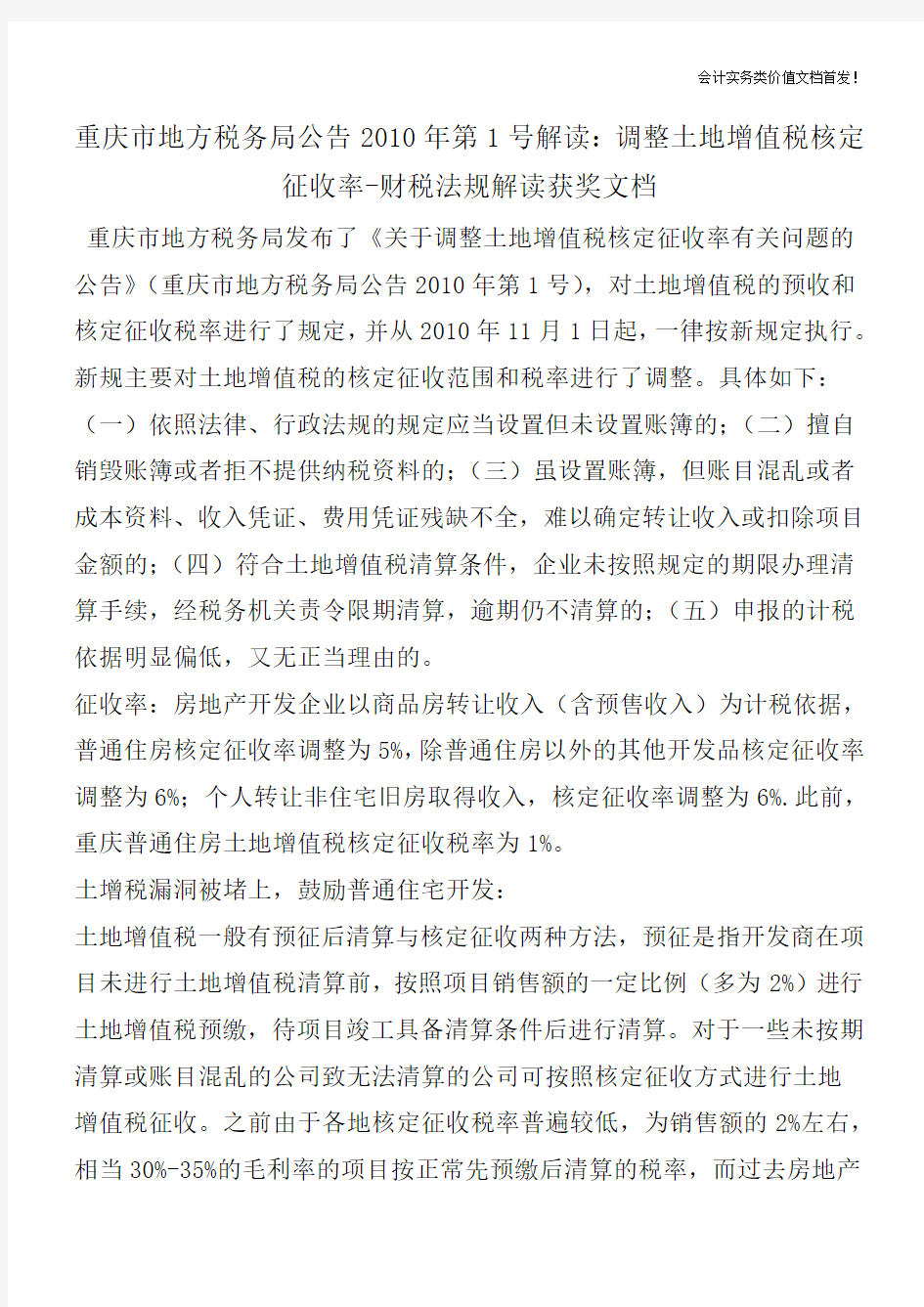
会计实务类价值文档首发!重庆市地方税务局公告2010年第1号解读:调整土地增值税核定
征收率-财税法规解读获奖文档
重庆市地方税务局发布了《关于调整土地增值税核定征收率有关问题的公告》(重庆市地方税务局公告2010年第1号),对土地增值税的预收和核定征收税率进行了规定,并从2010年11月1日起,一律按新规定执行。新规主要对土地增值税的核定征收范围和税率进行了调整。具体如下:(一)依照法律、行政法规的规定应当设置但未设置账簿的;(二)擅自销毁账簿或者拒不提供纳税资料的;(三)虽设置账簿,但账目混乱或者成本资料、收入凭证、费用凭证残缺不全,难以确定转让收入或扣除项目金额的;(四)符合土地增值税清算条件,企业未按照规定的期限办理清算手续,经税务机关责令限期清算,逾期仍不清算的;(五)申报的计税依据明显偏低,又无正当理由的。
征收率:房地产开发企业以商品房转让收入(含预售收入)为计税依据,普通住房核定征收率调整为5%,除普通住房以外的其他开发品核定征收率调整为6%;个人转让非住宅旧房取得收入,核定征收率调整为6%.此前,重庆普通住房土地增值税核定征收税率为1%。
土增税漏洞被堵上,鼓励普通住宅开发:
土地增值税一般有预征后清算与核定征收两种方法,预征是指开发商在项目未进行土地增值税清算前,按照项目销售额的一定比例(多为2%)进行土地增值税预缴,待项目竣工具备清算条件后进行清算。对于一些未按期清算或账目混乱的公司致无法清算的公司可按照核定征收方式进行土地
增值税征收。之前由于各地核定征收税率普遍较低,为销售额的2%左右,相当30%-35%的毛利率的项目按正常先预缴后清算的税率,而过去房地产
重庆市地方税务局转发财政部国家税务总局关于土地增值税若 干问题的通知 发文字号:渝地税发〔2006〕143号有效性:有效 重庆市地方税务局文件 渝地税发〔2006〕143号 重庆市地方税务局转发财政部国家税务总局关于土地增值税若干问题的通知 各区县(自治县、市)地方税务局,市局各直属单位: 现将《财政部国家税务总局关于土地增值税若干问题的通知》(财税〔2006〕21号)转发给你们,并结合我市实际提出如下补充意见,请一并遵照执行。 一、关于普通标准住宅问题 我市土地增值税普通标准住宅按《重庆市地方税务局重庆市财政局重庆市国土资源和房屋管理局转发国家税务总局、财
政部、建设部关于加强房地产税收管理的通知》(渝地税发〔2005〕172号)制定并对社会公布的普通住房标准执行。即“住宅小区建筑容积率1.0以上,单套最大建筑面积在144平方米或套内建筑面积120平方米以下,实际成交价格低于同级别土地上住房平均交易价格的1.4倍以下的住房。同时符合上述三个条件的为享受优惠政策的普通住房,有一条不符合即为不能享受优惠政策的非普通住房”。 二、关于预征问题 房地产开发投资大、建设周期长,加之普通住房三个条件难以同时具备,为了保证税款均衡入库,我市对房地产开发项目,统一按转让金额的1%预征土地增值税,工程项目竣工结算后,应及时进行清算,多退少补。但下列情况可暂不预征土地增值税: 一是由重庆市建委牵头、市级有关部门参与评审确认、市物价局核定销售价格、项目利润控制在3%、管理费控制在2%以内的“经济适用住房”。 二是为解决双困职工家庭住房难问题,由政府出资修建的“廉租房”。 三是为安置重庆市重点建设项目的拆迁户,由政府出资修建的“拆迁还建房”。 三、关于转让旧房纳税人不能准确提供扣除项目金额的计税问题
12万网上自行申报操作指南 本文由(我就是要折扣)整理 年度所得12万以上申报流程: 一、申领注册码 1.纳税人本人上门领取的,请携带以下资料,到办税大厅领取注册码: (1)《纳税人(委托)网上操作实名认证申请单》; (2)纳税人本人身份证件原件及复印件。 2.纳税人集体委托所在工作单位(扣缴义务人)领取的,由单位工作人员统一提交以下资料: (1)《纳税人集体委托所在单位办理网上操作实名认证申请单》;
(2)纳税人身份证复印件; (3)受托方税务登记证原件和复印件(受托方盖章确认),委托人较多时附报《纳税人网上操作实名认证申请人名单汇总表》; (4)办理人员身份证件原件及复印件。 注意:单位统一申请注册码的,在提交以上资料的同时,请提交员工名单excel文档(内容包括员工姓名和身份证号码,请保存为较低的版本如excel03),可以用U盘存储拷贝或将电子文档发到分局邮箱。在确认收到完整的资料后,我们会尽快将注册码发放。 二、注册用户名和密码 登录的浙江地税网,“纳税申报”→“新用户注册”→“个人用户注册”→根据提示录入注册码和其他信息→完成注册,记住用户名和密码。(用户名密码长期有效,请注意保管。) 三、12万自行申报 登录浙江地税网,通过纳税申报入口登录,输入用户名和密码,选择“普通登录”。
登录后,在左侧菜单中,选择“涉税查询”→“个人所得税纳税信息查询”→选择起始及终止日期→点击“确认”系统会自动跳出申报表→核实信息(必填:“所属行业”“职务”“职业”“在华天数”)→填写第5列“应纳税额”(一般情况下:应纳税额=已缴税额)→确认无误后,保存并打印。(注:打印后,→选择税款所属日期→“确定”→超过12万点击确定→核对后保存→打印申报表→本人签字→邮寄或单位统一直接交省地税直属税务一分局。
乐税智库文档 财税法规 策划 乐税网
重庆市地方税务局关于土地增值税核定征收率的公告 【标 签】核定征收率,土地增值税核定征收率 【颁布单位】重庆市地方税务局 【文 号】重庆市地方税务局公告2014年第3号 【发文日期】2014-02-20 【实施时间】2014-02-20 【 有效性 】全文有效 【税 种】土地增值税 现将土地增值税核定征收率公告如下: 一、纳税人转让房产土地增值税实行核定征收的,分类型适用核定征收率: (一)单位纳税人转让房产:普通住宅为5%;非普通住宅及车库为6%;非住宅(车库除外)为8%。 (二)个人纳税人转让非住宅类房产为6%。 二、本公告自2014年4月1日起施行。《重庆市地方税务局关于调整土地增值税核定征收率有关问题的公告》(2010年第1号)同时废止。 《重庆市地方税务局关于土地增值税核定征收率的公告》起草说明 根据征管法以及土地增值税征管的相关规定,纳税人转让房地产不符合查实征收条件的,应实行核定征收。2010年,国家税务总局下发《关于加强土地增值税征管工作的通知》(国税发[2010]53号),文件规定“土地增值税核定征收应从严、从高确定核定征收率,原则上不低于5%”。同年11月,市局将土地增值税核定征收率由1%-2%,调整为:普通住 房5%;普通住房以外的开发品6%。 上述核定率标准执行近三年,随着房地产市场的发展变化,该标准逐渐暴露出住宅和非住宅差距过小,非住宅核定率不尽符合其实际增值水平的问题。同时,核定征收方式一般情况下是在企业会计核算不健全、无法查实征收时采用,具有一定惩戒属性,若核定标准过低,则不利于促进纳税人规范会计核算和据实申报纳税。从其他省市核定征收率规定看,普通住宅一般执行总局规定的低限5%,普通住宅以外的开发品一般高于普通住宅2-5个百分点。因此,调整和完善土地增值税核定征收率规定势在必行。 在2013年初的财产行为税工作会上,财产行为税处提出了调整土地增值税核定征收率的初步方案,之后开展多次调研,经与法规处反复研究制定出讨论方案后,召集部分区县局集中讨论,同时普遍征求各区县局意见。2013年12月,完善后的方案经市局局长办公室审议通
税务局一般纳税人申报流程 一、网报系统下载 网上申报系统下载 二、网上申报纳税(增值税一般纳税人)操作流程 第一步执行远程抄报税(在远程抄报税系统中操作) 增值税防伪税控开票系统在实现网上抄报功能后可以从企业税控IC卡中读取报税数据,在进行加密后往税局服务器端上传,并能查询企业的报税结果信息,报税成功后有远程清卡权限的纳税人可进行清卡操作,使得企业可继续开具发票。操作流程为:报税状态→远程报税→报税结果→清卡操作 1、读取金税卡报税状态 操作步骤: 点击“报税状态/读取金税卡报税状态”菜单项,系统便提示“正在读取金税卡和IC卡状态”,稍后给出读取成功的提示信息,如图所示。查看完毕,点击对话框中的“确定”按钮即可。
读取金税卡报税状态 a) 说明: b) 用户读取IC卡的报税数据后,如果此时退出“远程报税”界面执行其它操作,再次进入“远程报税”后,需重新执行“读取金税卡报税状态”来获取IC卡的数据。 2、远程报税操作 操作步骤: 点击“远程报税/远程报税操作”菜单项,系统提示“正在准备报税数据向税局提交”,将自动向服务器上传企业报税数据,该过程所需的时间会因企业报税数据量和网络状态的情况而有所不同。如果操作成功,系统将提示提交成功, 第二步登录电子申报客户端软件,填写报表(在电子申报系统中操作) 按照原“一般纳税人电子申报软件”登陆法进入电子申报系统,设置所属期,进行报表维护,报表管理,填写报表。 第三步进行网上申报,执行增值税票表比对(在电子申报系统中操作) 在点击【数据上报】后,在【申报模式】选择界面中选择了网上申报模式,网络连接成功后,如果第一次运行本系统,请输入市税务局提供的申报网址:
附件2 《重庆市地方税务局关于公开行政审批事项等 相关工作的公告》解读 根据《国家税务总局关于公开行政审批事项等相关工作的公告》(2014年第10号),《重庆市编办重庆市审改办关于公布市级行政审批项目目录的通知》(渝编办〔2014〕93号)要求,为进一步深化行政审批制度改革,转变政府职能,主动接受社会监督,我局制定了《重庆市地方税务局关于公开行政审批事项等相关工作的公告》(以下简称《公告》)。 一、《公告》主要背景 按照中央关于深化行政审批制度改革精神,我局在国家税务总局、重庆市人民政府的安排布置下,坚持简政放权,还政于民的原则,对税务行政审批进行了大量的清理、取消及下放,目前,全市地税系统保留实施的税务行政审批事项只有25项(其中行政许可3项,非许可审批22项),市局作为审批主体的2项,区县地税局审批的20项,由主管税务所直接审批的3项。《公告》以此向社会公开目前保留实施的税务行政审批事项清单。 二、《公告》主要内容 《公告》公开了全市地税系统目前实施的税务行政审批项目
名称、实施依据、审批部门(终审部门)、申请人申请时需要提供的资料、审批流程及办理时限等,对清单所举列的所有行政审批事项实现了标准化和公开化,真正体现了还政于民的执政理念。同时,《公告》还公开了收集纳税人及社会各界对税务行政审批制度的意见及建议的具体方式,以便进一步深化行政审批改革,不断提高税务管理的科学化、法制化水平。 三、《公告》需要特别注意事项 一是本次公开的行政审批目录清单,只包括目前全市地税系统正在实施的税务行政许可和税务行政审批(主要是减免税审批),纳税人备案类减免税不在此清单内。各级地税机关必须按清单列举的目录实施审批,不得在清单外随意新设审批项目,更不得以其他名目变相实施行政审批(特别是对纳税人备案类减免实施变相审批),对违反规定的行为将追究相关人员责任。 二是《公告》的清单目录属于动态的,如遇税收政策调整,将适时更新。
个人所得税代扣代缴系统简略操作说明 一、软件安装 软件从重庆市地税局网站()“资料下载-软件下载”中下载“金税三期专版_渝税通安装程序(包含网络发票2.2.5.32版)”,没有网络条件的需从当地主管税务机关拷取。 运行软件安装程序后,按照提示完成安装。推荐操作方法:安装时按照提示点击“下一步”(中途如有“数据迁移”提示,可选择“我不迁移”),安装完成后,桌面上自动创建“渝税通”快捷方式(以下简称“系统快捷方式”)。安装时可根据需要选择相关系统,可只安装主程序和个人所得税代扣代缴系统。 二、软件初始化(首次安装运行所必需的操作,如是由低版本升级到本版本且不需要。) 1.双击桌面系统快捷方式,在登陆框密码栏中输入初始密码:123456登陆系统。第一次登陆后,系统会弹出“设置向导”对话框,在框内完整并正确填写完相应信息后单击下一步。
2.出现网络参数设置界面(V1.2.02版本已预先设置好重庆地区的税务机关升级服务器、接收服务器和公告服务器地址,扣缴义务人不要改变以上设置,否则安装会不成功),直接单击【下一步】即可。 3.出现单位信息设置界面,按要求填写相关信息,其中税务登记证号必须填写正确,行政区划默认即可(重庆地区不要改变默认设置为“5000”,否则影响后续功能),单击【下一步】。
4.再次登录进入软件后,点击左侧“个人所得税代扣代缴”菜单,将弹出提示是否注册的窗口,建议用户目前选择不注册方式,然后单击下一步。 5.会弹出一个初始化设置向导,让企业对扣缴义务人的信息进行设置并从税务局获取信息。企业在弹出的设置向导的“单位信息”目录下按照要求完整并准确的分别填入“扣缴义务人编码(同税务登记证号)”、“扣缴义务人名称”、“税务登记证号”(注意字母的大小写)、“行政区划(填写5000)”,这些填入的信息将在下一步与扣缴义务人从税务局获取信息比
1.报税操作步骤 打开江苏地税网:https://www.doczj.com/doc/dd2283928.html,/进入地税网站—选择单位纳税人申报 进入如下界面—点击CA卡登录系统 进入如下界面—点击登录系统
注:如不能登录请按上图的CA下载地址下载行助手安装!或者输入网址:http://202.102.85.180/caassistant/ca-zhushou.rar 2关于行助手说明 双击桌面上的行助手V3.0的图标。打开行助手软件的界面,如图2.1.1。注意, 如果电脑上没有插KEY,右下角托盘里软件的图标为灰色背景,如果插上了KEY,右下角行助手的图标为黄色背景。 2.1.1最新动态 点击“首页”按钮,出现“CA最新动态”标签。界面显示CA最新动态,特别推荐, CA公告等资讯,如图2.1.1。
图2.1.1 最新动态 2.2我的证书 2.2.1 证书服务 点击“我的证书”按钮,界面默认选择“证书服务”标签。界面显示证书检测,修改口 令,在线延期,系统检测,信息设置,资料下载,贴心服务,帮助中心等资讯,如图2.2.1。
图2.2.1 证书服务 2.2.1.1 证书检测 在“证书服务”界面上点击“证书检测”图片,系统会自动检测KEY里的证书可用性 及合法性,并将相关信息显示出来,如图2.2.1.1。 图2.2.1.1 证书检测
2.2.1.2 修改口令 点击“修改口令”图片,可以进行证书PIN口令修改,依次输入旧口令、两次新口令,点击确认修改即可修改口令。如图2.2.1.2。 图2.2.1.2 修改口令 2.2.1.3 在线延期 点击“在线延期”图片,您可以进行在线延期的一系列相关操作。如图2.2.1.3.1。
重庆市地方税务局财产和行为税处 渝地税行便函[2011]43号 重庆市地方税务局财产和行为税处 关于确定普通住房价格标准有关事项的通知 万州区局、黔江区局、涪陵区局、万盛区局、长寿区局、江津区局、合川区局、永川区局、南川区局、双桥区局、綦江县局、潼南县局、铜梁县局、大足县局、荣昌县局、壁山县局、梁平县局、城口县局、丰都县局、垫江县局、武隆县局、忠县局、开县局、云阳县局、奉节县局、巫山县局、巫溪县局、石柱县局、秀山县局、酉阳县局、彭水县局: 2005年,市地税局、市财政局、市国土房管局联合下发了《关于加强房地产税收管理的通知》(渝地税发[2005]172号),制定了重庆市享受优惠政策的普通住房的容积率,面积以及价格标准。政策执行以来,基层普遍反映由于普通住房价格标准不明确,导致土地增值税相关政策缺乏操作性。为规范政策执行口径,经请示市政府同意,市局拟对土地增值税普通住房价格标准进行明确,一是主城区为5500元每平方米以内;二是主城以外区县为当地确定的价格标准,并拟于2012年1月1日执行。为确保主城区、主城区以外区县政策执行同步,现就有关事项通知如下: 一、市政府已授权各区县政府,参照主城区标准的制定原则,确
定当地的普通住房价格标准。各区县局应对普通住房价格标准问题进行认真研究,拟定普通住房价格标准的建议,并及时提请当地政府确定。 二、各区县局应加强与房管部门沟通衔接,全面掌握上年度以及今年前3季度商品住房交易均价的情况,并以此作为制定本地普通住房价格标准的参考依据。 三、各区县局应于今年11月30日之前,将此项工作开展的相关情况,以书面形式反馈市局财产和行为税处部门邮箱。 二0一一年十一月八日
SF_SFRZGL01_1注册授信信息A表(单位纳税人及个体工商户适用)
1.1 说明事项: 1、本表单为纸质表单,需要单位纳税人或个体工商户到税务机关进行填写,填写完成后将表单及税务登记证副本原件、身份证件原件提交给税务大厅办理员,经核对无误后才予以办理。 2、带*的数据项为必录项,包括单位名称、纳税人识别号、联系人姓名、联系人证件类型、联系人证件号码、联系人移动电话、联系人电子邮箱地址、开通系统、认证方式、申请注册用户名。 3、表单上列出所有接入电子税局支撑平台的系统,供纳税人选择,开通系统支持多选。 4、单位纳税人及个体工商户登陆只能使用申请注册用户名或CA证书进行登陆。 5、申请注册用户名命名方式支持英文、数字、特殊符号。
SF_SFRZGL01_2注册授信信息A表(自然人适用)
1.2 说明事项: 1、本表单为纸质表单,如果是自然人自行到税务机关办理,则需要自然人填写完该表单后将表单及身份证证件原件提交给税务大厅办理员,经核对无误后才予以办理;如果是自然人委托单位代办,则需要自然人填写完该表单后将表单及自然人身份证证件复印件、委托授权书(盖章生效)提交给税务大厅办理员,经核对无误后才予以办理。 2、带*的数据项都为必录项,包括证件姓名、证件类型、证件号码、移动电话、电子邮箱地址、申请注册用户名、开通系统、认证方式。 3、表单上列出所有接入电子税局支撑平台的系统,供自然人选择,开通系统支持多选。 4、申请注册用户名命名方式支持英文、数字、特殊符号。 5、自然人登陆可以使用电子邮箱地址、移动电话、申请注册用户名、CA证书进行登陆。
江西省电子税务局其他功能操作手册V1.0
文档信息修订状况
目录 第1章概述 (1) 1.1主要内容 (1) 1.2预期读者 (1) 1.3操作准备 (1) 第2章办税桌面 (2) 2.1未登录桌面 (2) 2.1.1通知公告 (2) 2.1.2纳税服务 (2) 2.1.3公众查询 (3) 2.1.4征纳互动 (3) 2.2企业登录桌面 (4) 2.2.1待办提醒 (4) 2.2.2办税日历 (5) 2.2.3用户信息 (6) 2.2.4申报缴税 (6) 2.2.5事项办理 (7) 2.2.6涉税查询 (7) 第3章待办提醒 (8) 3.1我的消息 (8) 3.2我的提醒 (8)
第4章纳税服务 (9) 4.1通知公告 (9) 4.1.1国税通知公告 (9) 4.1.2地税通知公告 (9) 4.2办税指南 (10) 4.2.1国税办税指南 (10) 4.2.2地税办税指南 (11) 4.3办税地图 (11) 4.3.1国税办税地图 (11) 4.3.2地税办税地图 (12) 4.4办税日历 (12) 4.5办税专题 (13) 4.5.1国税办税专题 (13) 4.5.2地税办税专题 (14) 4.6税收法规 (15) 4.6.1国税税收法规 (16) 4.6.2地税税收法规 (17) 4.7热点问题 (18) 4.7.1国税热点问题 (18) 4.7.2地税热点问题 (19) 4.8涉税下载 (20)
4.8.2地税下载专区 (22) 4.9场景式服务 (23) 4.9.1功能概述 (23) 4.9.2操作流程 (23) 4.10手机APP办税 (28) 第5章征纳互动 (29) 5.1在线咨询 (29) 5.1.1国税在线咨询 (29) 5.1.2地税在线咨询 (30) 5.2投诉建议 (30) 5.2.1国税投诉建议 (31) 5.2.2地税投诉建议 (32) 5.3案件举报 (32) 5.3.1国税案件举报 (32) 5.3.2地税案件举报 (33) 5.4问卷调查 (34) 5.4.1国税问卷调查 (35) 5.4.2地税问卷调查 (35) 5.5纳税人学堂 (35) 5.5.1国税纳税人学堂 (36)
XX地税网上申报用户操作手册 V1.0.00 文档信息
修订状况
目录第1章XX地税网上申报1 1.1申报1 1.1.1综合申报1 1.1.1.1功能概述1 1.1.1.2操作步骤1 1.1.1.3注意事项2 1.1.2个人所得税申报2 1.1. 2.1功能概述2 1.1. 2.2操作步骤2 1.1. 2.3注意事项3 1.1.3企业所得税月(季)度A类申报3 1.1.4企业所得税年度A类申报5 1.1.5企业所得税月(季)度B类申报7 1.1.6土地税使用申报8 1.1.7房产税申报9 1.1.8作废申报表11 1.1.9作废银行端查询缴税凭证12 1.1.10委托代征14 1.1.11代扣代缴16 1.1.11.1功能概述16
1.1.11.2操作步骤16 1.1.11.3注意事项17 1.1.12财务报表17 1.1.1 2.1功能概述17 1.1.1 2.2操作步骤18 1.1.1 2.3注意事项22 1.2征收扣款22 1.2.1缴款功能错误!未定义书签。 1.2.2社保费缴款错误!未定义书签。 1.3查询29 1.3.1申报信息查询29 1.3.2扣款信息查询30 1.3.3打印申报表31
第1章XX地税网上申报 1.1 申报 1.1.1综合申报 1.1.1.1功能概述 综合申报模块主要是用于纳税人申报营业税及附加、增值税及附加(纯国税户)、消费税及附加、印花税、资源税、烟叶税等。 1.1.1.2操作步骤 1、进入方式:【综合申报与零申报】—【综合申报】,点击菜单进入申报界面。 2、进入申报页面,系统自动带出纳税人可以申报的税种,纳税人可修改税款所属期,录入申报数据。 3、点击“保存”按钮,保存此次申报信息到数据库。 4、点击“重置”按钮,系统清空纳税人录入的信息,重新初始化页面。 5、保存成功后系统提示“是否缴款”
湖北地税自助办税系统操作指南 如果您是税收管理员,请按以下步骤操作: (2) 一、为纳税人开通网络申报 (2) 二、网络报表申报 (5) 如果您是首次使用本系统的纳税人,请按以下步骤操作: (11) 一、安装与入门 (11) (一)安装 (11) (二)启动 (12) (三)登录 (14) (四)进入大厅 (16) 二、初次使用时的基础工作 (17) (一)大厅导航 (17) (二)窗口菜单 (21) 三、每个征期的日常操作 (22) 如果您熟悉本系统后,需要特别注意以下几点: (40) 一、系统提示 (41) 二、数据安全 (41) 三、网络通讯与防火墙 (41) 1
“湖北地税自助办税系统”是安装在纳税人端的综合自助办税软件,它可以通过互联网与税务局服务器直接对话完成各类涉税事宜,软件以数据量较大的各类明细申报为特点,以提高综合纳税服务质量为目标。 如果您是税收管理员,请按以下步骤操作: 一、为纳税人开通网络申报 (一)进入核心征管软件申报征收平台为纳税人开通网络申报功能。 进入菜单【申报】-【网络申报】-【网络户基本信息】 输入纳税人流水号,点击【确定】,查询出已经登记的纳税人信息,如图
注意: 1、【核定】按钮:查看纳税人的核定信息,核定信息是产生纳税人税款的基础,根据纳税人的税种和税目产生税款。 2、网络密码:指税务机关为纳税人指定网络申报密码。(纳税人下载客户端资料的密码,不是纳税人进入大厅的大厅密码。) 3、动态证书:由于纳税人通过网络申报,动态证书起到保护纳税人网络传输信息过程中信息的安全。(纳税人客户端申报数据时,当提示证书不正确,税务机关可以对纳税人的动态证书进行清空。) 4、点击【保存】:此时已经为纳税人开通了网络申报。 (二)查看纳税人网络申报的数据及操作,进入核心征管软件申报征收平台。 进入菜单【申报】-【网络申报】-【网络申报浏览】 3
重庆地税网上申报 用户操作手册 V1.0.00 文档敏感性定义敏感编写人编写日期 审核人审核日期 公开范围文档的阅读及使用对象建设单位国家税务总局承建单位 监理单位
文档信息修订状况
目录 第1章重庆地税网上申报 (1) 1.1申报 (1) 1.1.1综合申报 (1) 1.1.1.1功能概述 (1) 1.1.1.2操作步骤 (1) 1.1.1.3注意事项 (2) 1.1.2个人所得税申报 (2) 1.1.2.1功能概述 (2) 1.1.2.2操作步骤 (2) 1.1.2.3注意事项 (3) 1.1.3企业所得税月(季)度A类申报 (3) 1.1.4企业所得税年度A类申报 (5) 1.1.5企业所得税月(季)度B类申报 (7) 1.1.6土地税使用申报 (8) 1.1.7房产税申报 (9) 1.1.8作废申报表 (11) 1.1.9作废银行端查询缴税凭证 (12) 1.1.10委托代征 (14) 1.1.11代扣代缴 (16) 1.1.11.1功能概述 (16)
1.1.11.2操作步骤 (17) 1.1.11.3注意事项 (18) 1.1.12财务报表 (18) 1.1.12.1功能概述 (18) 1.1.12.2操作步骤 (18) 1.1.12.3注意事项 (23) 1.2征收扣款 (23) 1.2.1缴款功能.................................................................................. 错误!未定义书签。 1.2.2社保费缴款.............................................................................. 错误!未定义书签。 1.3查询 (30) 1.3.1申报信息查询 (30) 1.3.2扣款信息查询 (31) 1.3.3打印申报表 (32)
国税网上申报 国税网上申报 国税网上申报 1、新建用户: ?双击屏幕上的“北京国税网上纳税申报系统2.0”的图标,提示是否建立新用户。点击【是】将弹出新建用户窗口,纳税人识别号栏输入您的15位纳税人识别号,如果您的纳税识别号中有字母,请大写。在“新用户口令”和“确认新用户口令”处输入方便您记忆的用户口令(请务必牢记此用户口令)。点击“建立用户”出现提示信息界面,点击【是】,自动弹出导入个人证书界面,选择用户个人证书,按提示导入用户个人证书。(对于已安装过网上纳税申报系统V1.0.3版本的用户,不需要再安装用户证书) 2、用户登录: ?在?°纳税人识别号?±处点击下拉菜单选择您的纳税人识别号,?°密码?±处输入您建立用户时输入的密码。点击?°登录?±,如果系统提示是否建立新征期,则点击?°是?±,弹出“选择用于签名的本人证书”窗口,点击黑色向下的箭头,选中您的纳税人识别号,点“确定”。稍等片刻之后,提示“建立新征期成功”,点击确定,进入软件?°信息?±界面,此界面主要是用于发布税务局通知,用户阅读完毕通知后点击?°关闭?±。然后点击左侧?°报表?±选项。 3、报表填写: ?在左侧选择需要申报的税种,按照先填附表再填主表的顺序,点击要填写的附表,再点击上方工具条中的“新建报表”按钮进入该报表。在您填写完报表后点击上方工具条上的“补零”,再点击“保存”,系统提示“保存成功”,然后您可以选择另外一张表按上述方法进行填写。当必填的附表都填写完毕后(在填报状态一栏处显示:填写完毕),可以“新建”主表,主表的保存方法同附表一样。 4、上传报表: ?主表保存成功后,会提示“该税种已经填写完毕,是否需要上传”,点击“是”。将弹出应缴纳税款金额,用户核对无误后点击“确定”后出现选择证书的窗口,点击黑色向下的箭头选中您的纳税人识别号,点“确定”。系统将提示“您的申报数据正在进行审核,请稍后查询所属税务机关受理结果”,点击“确定”。 ?注意:上传完毕后,并不代表国税局已经收到并认可您的报表,您还需要通过下一步操作来确认您的报表是否真正的申报成功。 5、查看受理结果: ?在左侧选中已经上传过的税种,点击上方工具条中?°受理结果?±选项,系统提示?°申报成功且有税,该税种共开具了1张税票,是否需要查看缴款书?±然后点击?°是?±,缴款书将自动弹出。如果您是零申报,将提示?°申报成功,且无缴款书”,点击确定即可。 ?注意:增值税一般纳税人及零申报企业是没有电子缴款书的,增值税一般纳税人申报成功后需要携带金税卡到国税局抄税,抄税后国税局会给打印缴款书。 第四步报税 ?请将电脑里显示的缴款书完整的抄到您的空白手工税票上,如果您对于税额有任何疑问请到
重慶市地方稅務局關於明確個人所得稅有關政策問題的通知 渝地稅發[2007]263號 2007-12-11 重慶市地方稅務局各區縣(自治縣)地方稅務局,市局各直屬單位:中華會計網校 為統一個人所得稅政策執行標準,加強個人所得稅徵收管理,根據《中華人民共和國個人所得稅法》及其相關規定,現將部分個人所得稅政策問題明確如下: 一、對未達增值稅、營業稅起征點的納稅人個人所得稅征管問題 營業稅、增值稅的起征點提高後,各單位要認真執行《國家稅務總局關於提高增值稅和營業稅起征點後加強個人所得稅徵收管理工作的通知》(國稅發〔2003〕80號)有關規定,未達起征點的納稅人取得的個體工商戶生產、經營所得和對企事業單位的承包經營、承租經營所得,應依法繳納個人所得稅。凡經調查核實確無應納稅所得的,不得徵收個人所得稅。《關於對未達到增值稅、營業稅起征點的個體工商戶如何計征個人所得稅問題的通知》(所便函〔2005〕8號)停止執行。 二、關於個人參與有獎銷售取得贈品所得徵收個人所得稅問題 “偶然所得”是指個人取得的具有非經常性、非本人意志行為性的所得,是意想不到的、機遇性的所得,包括得獎、中獎、中彩以及其他偶然所得。根據《國家稅務總局關於個人所得稅若干政策問題的批復》(國稅函〔2002〕629號)第二條規定,個人因參加企業的有獎銷售活動而取得的贈品所得,應按“偶然所得”項目計征個人所得稅。其應納稅款由舉辦有獎銷售活動的企業(單位)負責代扣代繳。 目前,企業採取打折、返利銷售等方式開展的商業促銷活動,屬於企業給予特定消費者或實際用戶的商業折扣,不屬於消費者個人的偶然所得,暫不徵收個人所得稅。但企業通過搖號、摸號等有獎促銷方式產生的的獎金、獎品,以及舉辦宣傳推廣活動給予潛在客戶或不確定物件的禮品、禮金,屬於個人的偶然所得,應按偶然所得徵收個人所得稅並由發獎單位代扣代繳。 三、個人取得代扣代繳手續費徵收個人所得稅問題 根據《財政部國家稅務總局關於個人所得稅若干政策問題的通知》(財稅字〔1994〕20號)第二條第五款規定,個人辦理代扣代繳稅款手續,按規定取得的扣繳手續費暫免徵收個人所得稅。其免稅範圍界定為:發放給具體辦稅人員的手
湖北地税安全组件安装说明 一、下载 下载名为“湖北地税安全组件XXXXXXXX.exe”(XXXXXXXX为版本日期)的安装包,如下图所示 二、打开 如果您的计算机身份为管理员组账户,请直接双击该文件打开; 如果您的计算机身份不是管理员组账户,右键点击该安装包,并在弹窗菜单中选择“以管理员身份运行”,如下图所示
Win7以上操作系统,可能会出现以下提示,请点击“是” 三、配置运行环境 打开后,安装包首先会检查您的操作系统是否有组件必需的一些文件,如下图所示
如果缺少必备组件,会提示下载和安装,安装过程必须保持英特网的连接,请耐心等待,如下图所示 四、检测电子钥匙(KEY)种类 接下来会出现提示“请依次插入地税网报钥匙”,请按照窗口提示插入您的网报钥匙(注:不同颜色的电子key代表不同的类型,每种颜色电子key只需插入一把,如果您有多把同颜色的电子key只需插入一把该颜色的电子key即可),如下图所示
如果插key过程中弹出如下窗口,可以关闭该空白窗口 每插入一种key,会提示检测到该种类的key,如下图所示
如果手中有多种key,请依次插入,同样也会提示到插入了多种,如下图所示 五、安装 全部插入完成后可以点击“完成”,系统会自动安装,安装过程如下图所示 安装完成后会出现“湖北地税安全组件已完成安装”字样,请点击“完成”按钮。
安装完成后,开始菜单会出现如下图所示两个新增项,如果您想确认自己是否安装成功,颐信CA用户请点击桌面上的“颐信科技组件检测工具”,湖北CA用户请点击“湖北CA证书助手”,如下图所示 安装完成后桌面上也有检测工具,如果是天喻key会多一个证书管理工具
黑龙江省地税纳税申报表申报客户端操作手册(V1.0.0) 哈尔滨工业大学软件工程股份有限公司 2015年2月
目录 目录2 第1章系统登录3 第2章财务信息采集5 2.1采集录入5 2.2报表审核上报8 2.3报表查询11 第3章企业所得税采集12 3.1信息录入12 3.2报表审核上报18 第4章多税种申报表采集21 4.1多税种申报表申报21 4.2报表上报25 第5章系统维护31 5.1数据备份32 5.2数据恢复33 5.3 单位信息经管34 5.4 单位信息行业类型经管36 5.5 修改密码37 《黑龙江省地税纳税申报表申报客户端》填表说明下载
第1章系统登录 安装成功后,双击桌面上名为黑龙江省地税纳税申报表申报客户端的快捷方式,会弹出如图1.1所示的添加企业窗口。Windows7、Windows8操作系统使用时,请右键点击快捷方式,选择以经管员身份运行选项。 图1.1 [经管编码]:输入地税20位微机经管编码。 [企业名称]:输入企业的全称,字数不可少于四个字。 [登录密码]:输入登录密码。 [确认密码]:输入与登录密码相同的密码。 [密码提示]:输入提示登录密码的内容,企业在填写时请认真填写。 保存成功后提示重新登录系统。 双击桌面上的快捷方式会弹出如图1.2所示
图1.2 【选择企业】:系统自动提取已添加的企业名称,点击向下箭头选择企业。【用户密码】:在添加企业时,输入的登录密码。 【密码提示】:此项是提取登录密码的提示问题。 如果【选择企业】处为空,可以点击按钮,进行添加企业。 登录成功后,进入系统主页面进行单位信息-单位信息详细设置如图1.3所示:
附件1 重庆市地方税务局代开发票税收征收率表(个人适用)
注:申请代开发票业务应征收的税种在本表中未列举的另行据实征收。 重庆市地方税务局代开发票税收征收率表(企业适用)
注:1.代开发票业务应征收的税种在本表中未列举的另行征收。 2.非法人分支机构证明其二级及以下分支机构身份需提交资料及认定条件: 申请人为二级及以下分支机构(包括二级及以下分支机构管理的项目部、合同段等)的,提供以下几项资料之一,税务机关可认定其为二级及以下分支机构: (1)提供总机构所在地主管税务机关开具的外出经营税收管理证明,外出经营活动税收管理证明应注明其二级及以下分支机构身份或该项目部、合同段等属于二级及以下分支机构管理;
(2)提供汇总纳税企业分支机构所得税分配表(表上该分支机构收入额应包括该二级及以下分支机构管理的项目部、合同段等收入并由总机构所在地税务机关受理盖章确认。(3)报送非法人营业执照(或登记证书)的复印件、由总机构出具的二级及以下分支机构的有效证明和支持有效证明的相关材料(包括总机构拨款证明、总分机构协议或合同、公司章程、管理制度、分支机构出具的该项目部经营收入及成本费用已纳入分支机构进行核算的证明等)。 3、不符合第2款二级及以下分支机构项目部认定条件的,应认定为总机构直接管理的项目部按项目经营收入的0.2%预缴企业所得税。 4、市外来我市从事建筑安装业企业在代开发票时不征收个人所得税的认定条件 企业符合以下条件,经工程所在地税务机关同意,回机构所在地扣缴个人所得税,在代开发票时不征收个人所得税。 (1)能按规定提供机构所在地主管税务机关出具的外管证。 (2)能提供项目从业人员在机构所在地扣缴个人所得税的完整、准确的会计帐簿和核算凭证。 5、市外来我市从事建筑安装业企业在代开发票时应核定征收个人所得税的认定条件 企业符合以下条件之一的,由工程所在地税务机关在代开发票时应按其项目经营收入的1%核定征收个人所得税。 (1)不能提供机构所在地主管税务机关出具的外管证。 (2)不能提供项目从业人员在机构所在地扣缴个人所得税的相关证明资料及完整准确的会计账簿和核算凭证。
目录 最新3.0网上申报注意事项 (1) 1. 创建该文档的目的 (4) 2. 已经实现的功能 (5) 2.1 纳税申报 (5) 2.1.1 综合申报 (5) 2.1.2 零申报 (6) 2.1.3个人所得税代扣代缴明细申报 (7) 2.1.4 个人所得税代扣代缴汇总申报 (7) 2.1.5个人独资和合伙企业月(季)申报 (8) 2.1.6 企业所得税A类申报 (9) 2.1.5 企业所得税B类申报 (10) 2.1.7 地方税申报 (10) 2.1.8土地增值税申报 (12) 2.1.8 代扣代缴、委托代征申报 (13) 2.1.9 作废申报 (14) 2.1.10 扣款 (15) 2.2 账户管理 (17) 2.2.1 修改密码 (17) 2.3 综合查询 (17) 2.3.1 申报信息查询 (17) 2.3.2 扣款状态查询 (18) 2.3.3 打印申报信息 (19) 2.4 财务报表 (20) 2.5 开通网上办税的流程: (21) 最新3.0网上申报注意事项 一、纳税人必须注意管理员需要了解的问题: 1、网上申报登陆页面上可下载“网上办税帮助手册”,请纳税人申报前学习相关内容; 2、网上申报登陆页面上可下载“网上报税控件程序”,请每位纳税人下载并安装,然后重新启动计算机;
3、网上申报登陆页面上可下载“财务报表控件程序”,请需要做财务报表操作的纳税人下载安装; 4、新系统较慢,如果操作后没有出现相应结果页面,请耐心等待,纳税人可在下班后上网申报可提高网络速度; 5、系统中有“*”号的项目为必录项; 6、增值税、营业税及附加税款申报:第一步:进入系统-〉“纳税申报”-〉“综合申报”-〉如出现征收项目为空的记录,请重新点“综合申报”直到出现的记录的征收项目都不为空为止(此时导入的税种取自3.0系统中管理员所鉴定的主税税种税目,附税此时不会显示,若有任何修改变动联系管理员重新鉴定);第二步:对需要申报的税种填写应税金额等相关内容,注意左边的勾不能去掉因为会直接影响申报率,不需申报的税种不用填写任何金额,系统会自动默认为零申报(增值税的应税金额若有也要填写,系统不会扣款,只用来计算附加税);第三步:点击“计税”,此时会出现附加税额-〉核对金额,若金额有误的,可点击“清空”后重新填写;第四步:点击“保存”以完成申报(点击保存后耐心等待结果页面)-〉“扣税款”-〉此步系统费时较长,等待结果页面出现,查询按钮可用-〉“查询”-〉核对金额(如发现金额错误可作废申报,然后重新申报)-〉“扣款”-〉完成扣税;显示“扣款超时”时,不要立即再次申报扣款,隔24小时后再次查询,若未成功再扣款。 7、对错误申报(除零申报)必须作废,否则会直接影响申报率考核,作废申报步骤如下:进入系统-〉“纳税申报”-〉“作废”-〉“作废申报”-〉“查询”得到可作废的申报记录-〉选中记录上“查看明细”,显示申报明细信息,确认要删除的申报信息-〉“作废”即可作废错误申报 8、个人所得税代扣代缴申报(含零申报):进入“个人所得税申报”-〉“个人所得税汇总申报”-〉“提取申报税种”-〉填入相关信息(零申报的,税款为0即可)-〉“保存”以完成申报(如为零申报,则零申报已完成,不需要后续操作)(点击保存后耐心等待结果页面)-〉“扣税款”-〉此步系统也较费时,等待结果页面出现,查询按钮可用-〉“查询”-〉“扣款”-〉完成扣税; 9、网上申报、扣款情况查询:网上申报查询,纳税人-〉“综合查询”-〉“申报信息查询”-〉“查询”;网上扣款查询,纳税人-〉“综合查询”-〉“扣款状态
地税网上申报操作步骤 一、注册申请 1、登陆福建省地方税务局网站,网址https://www.doczj.com/doc/dd2283928.html,,选择所属地区的税务网站。 2、点击首页“注册申请”,输入纳税人电脑编码和税务登记证号码,点击“下一步”系统自动生成《网上报税协议书》。 3、根据提示进行操作,打印网上报税协议书,携带相关资料到税务机关签订协议书,并领取授权码。 二、激活帐号 1、重新登陆网站点击首页的注册页面,选择“帐号激活”。 2、根据提示正确填写,用户帐号激活成功后,即可进行网上业务操作。 三、网上报税 1、插入数字证书,登陆福建省地方税务局网站,点击页面上的“用户登陆”,输入相关信息后选择“CA认证”,进入对外服务系统,选择所需申报。
2、在“填写申报表”页面中点击“待申报数据”框中的相应税种,将申报数据填入“地方税费申报表”框中,确认填写无误后点击“保存”,出现“保存成功”提示,再在“待申报数据“框中选择下一个税种的申报。(请注意及时保存数据以免数据丢失)。 3、如果要申报所需申报的税种不在“待申报数据”中,请选择“非鉴定税种”进行申报。按出现的表格进行填写,完毕后点确定,出现“已经成功添加非鉴定税种”提示框。页面待申报数据框中会自动增加一条非鉴定税种记录,点击“保存”。 4、据填写完毕后可对填写的数据进行申报,根据提示点击“提交税款”后会显示待提交税款名细表及所申报的数据、开户银行、开户银行帐号、帐户存款余额(请确认余额足以划缴申报税款),确认完毕后点击“确认申报”,系统会自动弹出输入“数字证书口令”窗口进行企业的身份确认后,系统再次提示“您确定提交操作吗?”,在确认申报数据无误后点击“确定”,用户即完成本次网上报税的操作过程。 四、申报注意事项 1、纳税人必须持有数字证书,在申请注册后打印网上申报协议一式两份,签章直接找税管员签订协议,并取得授权码,登陆对外服务网页https://www.doczj.com/doc/dd2283928.html,/DWFW,激活帐号后即可进行申报。) 2、申报后若发现申报错误,请速与主管税务机关联系处理。因为现在实行税银库(税务机关、银行、国库)联网,所以您申报成功后,税款即有可能已划入国库。若税款已划入国库,则不能作废原申报记录,而按以下方式处理:原申报金额不足的,在法定申报期内进行补申报;原申报金额比应缴金额多的,可办理退税或抵缴后期税款。 3、所有逾期申报企业必须要到税务大厅进行申报。
金税三期税收管理系统 纳税人电子税务局 操作手册 江苏地税金税三期项目组 二〇一六年十月
目录 目录 (1) 第一章系统概述 (1) 1.1 总体描述 (1) 1.2 业务描述 (1) 1.3 业务范围 (1) 1.4 系统要求 (1) 第二章用户登录 (3) 2.1 功能描述 (3) 2.2 操作步骤 (3) 2.3 注意事项 (6) 第三章信息采集 (7) 3.1 自然人信息采集 (7) 3.2 联系信息变更 (11) 第四章税收优惠申请 (14) 4.1 功能描述 (14) 4.2 操作步骤 (14) 4.3 注意事项 (20) 第五章各税种申报 (21) 5.1 申报功能说明 (21) 5.2 企业所得税 (24) 5.3 个人所得税 (34) 5.4 土地增值税 (60) 5.5 房产税申报 (93)
5.6 土地使用税申报 (106) 5.7 印花税纳税申报表 (118) 5.8 城建税、教育费附加、地方教育附加税(费)申报表 (120) 5.9 江苏省耕地占用税纳税申报表 (124) 5.10 车船税纳税申报表(自行申报) (125) 5.11 资源税申报表 (128) 5.12 委托代征税款报告表、代扣代缴税款车船税报告表(新版) (130) 5.13 委托代征税款报告表、代扣代缴税款报告表 (133) 第六章基金申报 (135) 6.1 残疾人就业保障金缴费申报表(按计划) (135) 6.2 残疾人就业保障金缴费申报表(依认定) (137) 6.3 工会经费申报表 (140) 6.4 城市生活垃圾处置费申报表 (143) 第七章财务报表 (146) 7.1 财务报表(企业会计制度) (146) 7.2 财务报表(小企业会计准则) (148) 7.3 财务报表(民间非营利组织会计制度) (152) 7.4 财务报表(事业单位会计制度) (154) 7.5 财务报表(企业会计准则—一般企业) (157) 7.6 财务报表(企业会计准则—商业银行) (160) 7.7 财务报表(企业会计准则—证券公司) (163) 7.8 财务报表(企业会计准则—保险公司) (166) 7.9 财务报表(农民专业合作社) (169) 第八章社保费申报 (172) 8.1 功能描述 (172) 8.2 操作步骤 (172) 8.3 注意事项 (174)